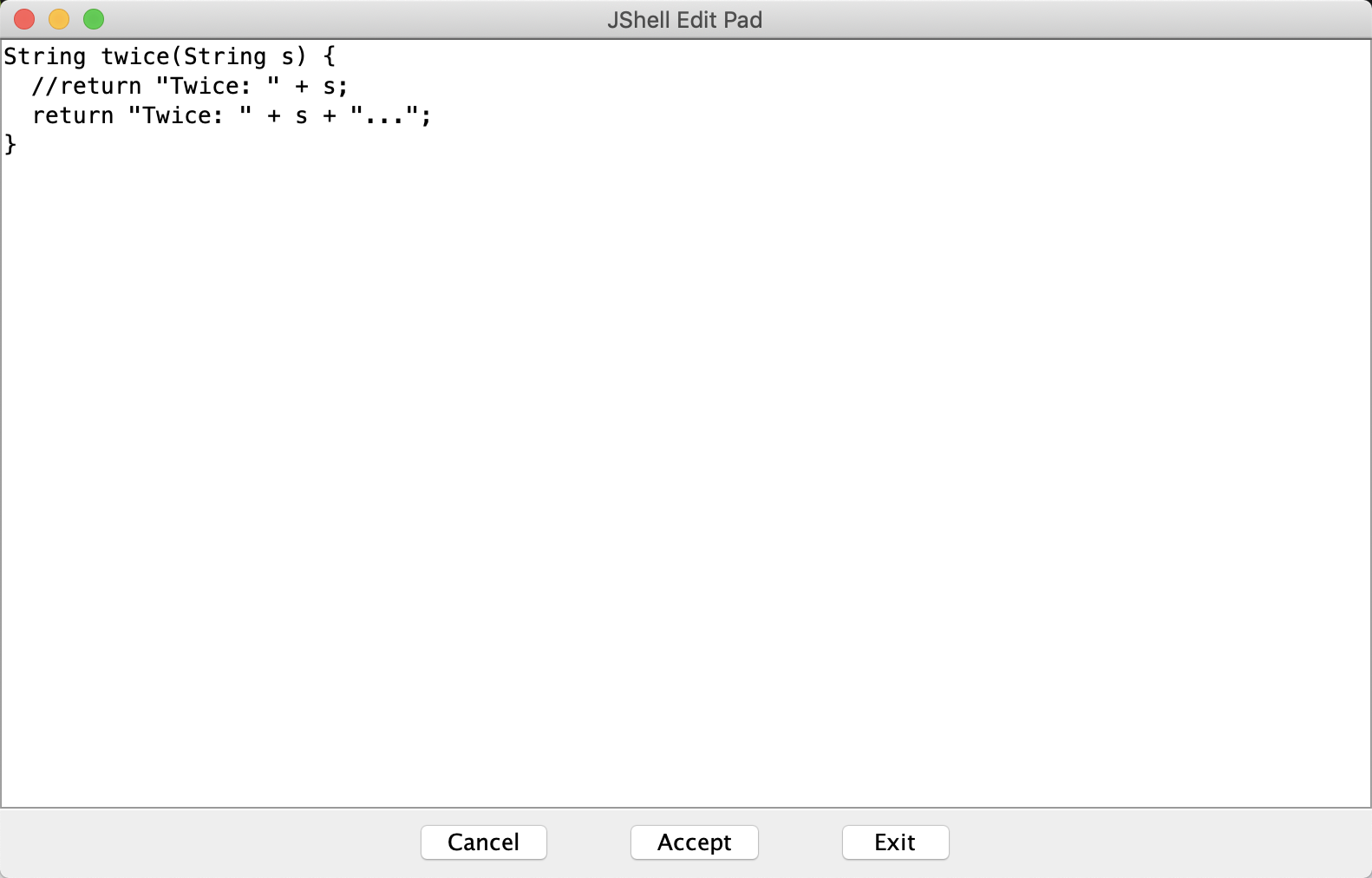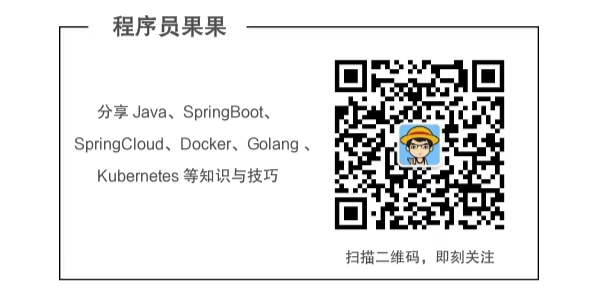文章首發於公衆號《程序員果果》
一、簡介
Java Shell工具是JDK1.9出現的工具, Java Shell工具(JShell)是一個用於學習Java編程語言和Java代碼原型的交互式工具。JShell是一個Read-Evaluate-Print循環(REPL),它在輸入時評估聲明,語句和表達式,並立即顯示結果。該工具從命令行運行。
二、爲什麼要使用JShell ?
使用JShell,您可以一次輸入一個程序元素,立即查看結果,並根據需要進行調整。
Java程序開發通常涉及以下過程:
- 寫一個完整的程序。
- 編譯它並修復任何錯誤。
- 運行程序。
- 弄清楚它有什麼問題。
- 編輯它。
- 重複這個過程。
JShell可幫助您在開發程序時嘗試代碼並輕鬆探索選項。您可以測試單個語句,嘗試不同的方法變體,並在JShell會話中試驗不熟悉的API。JShell不替換IDE。在開發程序時,將代碼粘貼到JShell中進行試用,然後將JShell中的工作代碼粘貼到程序編輯器或IDE中。
三、JShell的使用
1. 啓動和退出
使用JShell需要配置好java的環境變量。
啓動:
jshell
要以詳細模式啓動JShell,請使用以下-v選項:
jshell -v退出:
/exit2. 運行代碼片段
使用詳細選項啓動JShell以獲得最大可用反饋量:
jshell -v
| 歡迎使用 JShell -- 版本 11.0.2
| 要大致瞭解該版本, 請鍵入: /help intro在提示符處輸入以下示例語句,並查看顯示的輸出:
jshell> int x = 45
x ==> 45
| 已創建 變量 x : int首先,顯示結果。將其讀作:變量x的值爲45.因爲您處於詳細模式,所以還會顯示所發生情況的描述。
注意:如果未輸入分號,則會自動將終止分號添加到完整代碼段的末尾。
當輸入的表達式沒有命名變量時,會創建一個臨時變量,以便稍後可以引用該值。以下示例顯示錶達式和方法結果的臨時值。該示例還顯示了...> 在代碼段需要多行輸入完成時使用的continuation prompt():
jshell> String twice(String s) {
...> return s + s;
...> }
| 已創建 方法 twice(String)
jshell> twice("Oecan")
$4 ==> "OecanOecan"
| 已創建暫存變量 $4 : String3. 改變定義
在試驗代碼時,您可能會發現變量,方法或類的定義沒有按照您希望的方式執行。通過輸入新的定義可以輕鬆更改定義,該定義將覆蓋先前的定義。
要更改變量,方法或類的定義,只需輸入新定義即可。例如,twice在定義該方法嘗試片段得到在下面的示例中的新定義:
jshell> String twice(String s) {
...> return "Twice: " + s;
...> }
| 已修改 方法 twice(String)
| 更新已覆蓋 方法 twice(String)
jshell> twice("thing")
$6 ==> "Twice: thing"
| 已創建暫存變量 $6 : String還可以改變變量的類型定義。以下示例顯示x從String更改int爲:
jshell> int x = 45
x ==> 45
| 已創建 變量 x : int
jshell> String x
x ==> null
| 已替換 變量 x : String
| 更新已覆蓋 變量 x : int4. 查看默認導入和使用自動補全功能
默認情況下,JShell提供了一些常用包的導入,我們可以使用 import 語句導入必要的包或是從指定的路徑的包,來運行我們的代碼片段。我們可以輸入以下命令列出所有導入的包:
jshell> /imports
| import java.io.*
| import java.math.*
| import java.net.*
| import java.nio.file.*
| import java.util.*
| import java.util.concurrent.*
| import java.util.function.*
| import java.util.prefs.*
| import java.util.regex.*
| import java.util.stream.*5. 自動補全的功能
當我們想輸入System類時,根據前面說的自動補全,只需要輸入Sys然後按下 Tab 鍵,則自動補全, 然後再輸入“.o”,則會自動補全方法, 在補全“System.out.”後按下 Tab 鍵,接下來就會列出當前類的所有的 public 方法的列表:
jshell> System
簽名:
java.lang.System
<再次按 Tab 可查看文檔>
jshell> System.out.
append( checkError() close() equals( flush() format( getClass()
hashCode() notify() notifyAll() print( printf( println( toString()
wait( write( 6. 列出到目前爲止當前 session 裏所有有效的代碼片段
jshell> /list
2 : 2+2
4 : twice("Oecan")
5 : String twice(String s) {
return "Twice: " + s;
}
6 : twice("thing")
8 : String x;
7. 列出到目前爲止當前 session 裏所有方法
jshell> /methods
| String twice(String)8. 使用外部代碼編輯器來編寫 Java 代碼
現在,我想對twice方法做一些改動,如果這時有外部代碼編輯器的話,做起來會很容易。在 JShell 中可以啓用JShell Edit Pad 編輯器,需要輸入如下命令,來修改上面的方法:
代碼修改完成以後,先點擊“Accept”按鈕,再點擊“Exit”按鈕,則退出編輯器,在 JShell 命令行中提示方法已經修改。
9. 從外部加載源代碼
如果在外部已經有寫好的 Java 文件,可以使用/open 命令導入到 JShell 環境中,例如現在有一個Test.java文件:
void say(String name) {
System.out.println("hello " + name);
}jshell> /open /Users/Documents/java11/Test.java
jshell> /methods
| String twice(String)
| void say(String)
jshell> say("zhangsan")
hello zhangsanJShell工具的更多使用方法,請參照官方示例:https://docs.oracle.com/javase/9/jshell/
歡迎關注我的公衆號《程序員果果》,關注有驚喜~~